Top Notch WordPress Footer Designs (migliori pratiche e consigli)
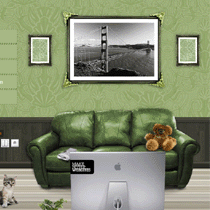
La maggior parte dei disegni a piè di pagina è noiosa e la ragione dietro di essa è perché i disegni di Footer sono spesso ignorati. Gli utenti non si rendono conto che i disegni dei piè di pagina sono importanti quanto il resto del design. I piè di pagina sono più di un semplice posto dove mettere le informazioni sul copyright. Ci sono infiniti vantaggi nell'assegnare lo spazio del tuo footer e può essere usato a tuo vantaggio. In questo articolo mostreremo una collezione di disegni di piè di pagina di WordPress di prima qualità e condivideremo perché alcuni di questi disegni si qualificano per essere nella nostra lista. Condivideremo anche alcuni suggerimenti e snippet che è possibile utilizzare per migliorare il design del footer e utilizzarlo a proprio vantaggio.
Raccolta dei migliori progetti di piè di pagina per WordPress
Di seguito è riportato l'elenco dei migliori progetti di footer di WordPress che abbiamo trovato sul Web. Probabilmente abbiamo perso molti altri. Se conosci un disegno a piè di pagina su un sito alimentato da WordPress che pensi sia degno di essere menzionato a WPBeginner, per favore condividi con noi nei commenti.
1. David Hellmann

2. I primi dieci

3. Boagworld

4. Sogni produttivi

5. Torrance Web Design

6. Carsonified

7. Ritchie Linao

8. John Cow

9. Branded07

10. Bcandullo

11. Rose filo

12. Problogger

13. Jonas Hellwig

14. GoMediaZine

15. Sig. Diggles

16. Trucchi CSS

17. Starseite

18. Blog me gara d'appalto

19. Colorburned

20. Iemai

Cosa aggiungere su un disegno di piè di pagina?
Come puoi vedere nella vetrina sopra, le tue possibilità sono limitate dalla tua immaginazione. Alcune delle caratteristiche del sito visualizzate nella nostra vetrina hanno:
- Modulo di Contatto
- Biografia dell'autore
- Siti dell'autore
- risorse
- Area di ricerca
- Tag cloud
- archivio
- messaggi recenti
- sponsor
- RSS Iscriviti promemoria
- Profili dei social media
- Calendario
- Vetrina dei lettori
- Messaggi in primo piano / popolari
Ora questi non dovrebbero essere il limite per il tuo footer. Non è necessario avere tutti questi elementi nel footer. Anche se sarebbe una prova della tua creatività se puoi metterli tutti dentro e farli sembrare belli.
Una cosa che dovresti tenere a mente quando riorganizzi il tuo footer è che vuoi renderlo bello e pulito. Quanto più è organizzato il tuo footer, tanto migliore sarà il risultato dei tuoi utenti. Puoi utilizzare moltissime personalizzazioni per la progettazione del tuo footer in WordPress, fino a rendere compatibile l'intero footer.
Di seguito vi forniremo snippet o altre opzioni che è possibile utilizzare per aggiungere tutte le funzionalità che abbiamo elencato dai disegni WordPress Footer di prima qualità. Nota: la maggior parte di questi lavori richiede la conoscenza di HTML e CSS. Se non hai questa conoscenza, questa è la fine del post per te.
Modulo di Contatto
L'aggiunta di un modulo di contatto è possibile con il plugin cforms. Basta scaricare / attivare il plugin e modificare le impostazioni secondo le proprie necessità. Una volta che hai impostato le impostazioni, dovrai incollare il codice fornito dal plugin in footer.php. Assicurati di modellarlo e adattarlo al tuo design.
Biografia dell'autore
Puoi semplicemente modificare footer.php e aggiungi il testo nei codici, oppure puoi effettivamente utilizzare la funzione di descrizione dell'autore da WordPress e visualizzare la biografia dell'autore. Questo funzionerà solo se si tratta di un blog one man. Quando modifichi il tuo profilo sotto la scheda Utenti nell'area amministrativa di WordPress, hai un campo che dice Biografia. Puoi scrivere il testo lì e invece di digitare il testo nel file .php basta aggiungere questo snippet:
Sostituisci il numero 1 con l'id utente.
Link esterno
Ciò includerà risorse, profili di social media o link di autore. Puoi inserire i collegamenti manualmente nel tuo footer.php e aggiungere e rimuovere il link ogni volta modificando il tuo file php, oppure puoi semplicemente utilizzare la funzione di categoria dei collegamenti in WordPress e modificare i collegamenti tramite il pannello di amministrazione. Innanzitutto è necessario creare una categoria blogroll denominata risorse e aggiungere tutti i collegamenti di risorse lì. Il nome della categoria non ha molta importanza, ma assicurati di aggiungere solo i link che vuoi inserire nel footer.
Aggiungi il seguente codice dove vuoi posizionarlo:
È sufficiente modificare l'ID della categoria in una categoria specifica in cui sono presenti i collegamenti dei social media, i collegamenti delle risorse o altri collegamenti esterni.
Leggi il nostro articolo sull'organizzazione dei link del blogroll per i dettagli.
archivio
Per visualizzare gli archivi, usa questo snippet:
Leggi anche questo tutorial su come limitare il numero di mesi di archivio visualizzati.
Tag Cloud
Per visualizzare il tag cloud, utilizza il seguente snippet:
Per ulteriori dettagli e parametri visita il Codice WordPress
Mostra i post recenti
',''); ?>
Per ulteriori dettagli consulta il nostro tutorial.
Pensi di avere un disegno a piè di pagina che vale la pena mostrare, quindi condividilo con noi nei commenti. Ricorda che deve essere alimentato da WordPress.


